সুচিপত্র
যদিও ক্যানভাতে আপনার পৃষ্ঠাগুলিতে স্বয়ংক্রিয়ভাবে সংখ্যা যোগ করার জন্য একটি নির্দিষ্ট পৃষ্ঠা নম্বর টুল নেই যা ক্লিক করা যেতে পারে, এই কাজটি সম্পূর্ণ করার জন্য কয়েকটি সহজ পদ্ধতি রয়েছে!
আমার নাম কেরি, এবং আমি কয়েক বছর ধরে গ্রাফিক ডিজাইন এবং ডিজিটাল শিল্প শিল্পে কাজ করছি। আমি আমার কাজে ব্যবহার করেছি এমন একটি প্রধান প্ল্যাটফর্ম (বিশেষত পেশাদার চেহারার টেমপ্লেট তৈরি করার সময়) হল ক্যানভা। আমি কীভাবে প্রোজেক্ট তৈরি করতে হয় সেই বিষয়ে টিপস, কৌশল এবং পরামর্শ শেয়ার করতে ভালোবাসি!
এই পোস্টে, আমি ব্যাখ্যা করব কীভাবে আপনি কয়েকটি ভিন্ন পদ্ধতি ব্যবহার করে ক্যানভাতে আপনার প্রোজেক্টে পৃষ্ঠা নম্বর যোগ করতে পারেন। এটি সহায়ক হতে পারে যদি আপনি একটি নথি, উপস্থাপনা, বা টেমপ্লেট তৈরি করেন যা পৃষ্ঠা নম্বরগুলি প্রদর্শন করে উপকৃত হয়৷
মূল টেকওয়েস
- কোনও "পৃষ্ঠা নম্বর" টুল নেই যা করতে পারে স্বয়ংক্রিয়ভাবে আপনার প্রকল্পের পৃষ্ঠাগুলিতে নম্বর যোগ করুন৷
- আপনি আপনার পৃষ্ঠা নম্বরগুলি ম্যানুয়ালি টাইপ করতে পাঠ্য বাক্স বিকল্পটি ব্যবহার করতে পারেন বা প্রিমেড গ্রাফিক নম্বর ডিজাইনগুলি অনুসন্ধান করতে এলিমেন্টস টুলবক্স ব্যবহার করতে পারেন৷
- নিশ্চিত করুন যে আপনার প্রকল্পে রুলার টুল সক্রিয় করে আপনার কাজ প্রতিসম। এটি আপনার যোগ করা পৃষ্ঠা নম্বরগুলিকে সারিবদ্ধ হতে সাহায্য করবে।
ক্যানভাতে আপনার কাজে পৃষ্ঠা নম্বর যুক্ত করার 2 উপায়
আপনি যদি টেমপ্লেট, ইবুক বা ডিজাইন তৈরি করতে আগ্রহী হন ক্যানভাতে যে পৃষ্ঠা নম্বরের প্রয়োজন হয়, দুর্ভাগ্যবশত, সেই ক্রিয়াকলাপের জন্য কোনো বোতাম নির্দিষ্ট করা নেই।
তবে, আপনি যোগ করতে পারেনটেক্সট বক্সে ম্যানুয়ালি টাইপ করে অথবা প্ল্যাটফর্মের এলিমেন্টস ট্যাবে পাওয়া প্রিমেড নম্বর ডিজাইন ঢোকানোর মাধ্যমে আপনার পৃষ্ঠার নম্বরগুলি ।
আপনি রুলার টুল ব্যবহার করে এই সংখ্যাগুলির সারিবদ্ধকরণও সামঞ্জস্য করতে পারেন, যা আমি এই পোস্টে পরে পর্যালোচনা করব৷
পদ্ধতি 1: পাঠ্য বাক্সগুলি ব্যবহার করে কীভাবে পৃষ্ঠা নম্বর যুক্ত করবেন <11
আপনার ডিজাইনে পৃষ্ঠা নম্বর দেওয়ার সহজতম উপায়গুলির মধ্যে একটি হল টেক্সটবক্স বৈশিষ্ট্য ব্যবহার করা। আপনি আপনার প্রজেক্টে টেক্সট যোগ করার সময় ঠিক যেভাবে টেক্সট বক্সে টাইপ করতে পারেন!
এখানে একটি দ্রুত পর্যালোচনা:
ধাপ 1: একটি নতুন প্রকল্প খুলুন ( অথবা একটি বিদ্যমান যা আপনি কাজ করছেন)।
ধাপ 2: টুলবক্সে পর্দার বাম দিকে নেভিগেট করুন। টেক্সট বোতামে ক্লিক করুন এবং নির্বাচনের উপর ক্লিক করে আপনি আপনার প্রকল্পে যোগ করতে চান এমন পাঠ্যের আকার এবং শৈলী চয়ন করুন।
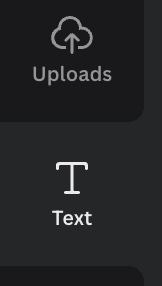
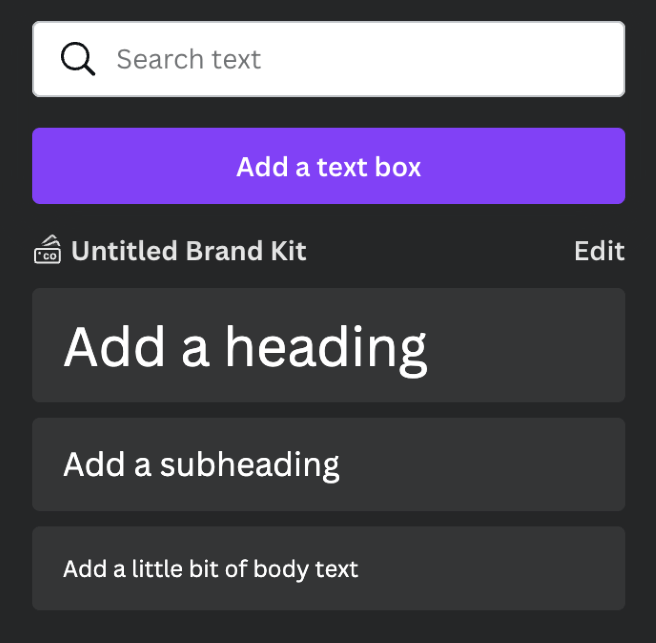
ধাপ 3 : টেক্সট বক্সে পৃষ্ঠার সংখ্যা টাইপ করুন। আপনি বাক্সে ক্লিক করে এটিকে আপনার পছন্দের অবস্থানে টেনে নিয়ে যেতে পারেন।
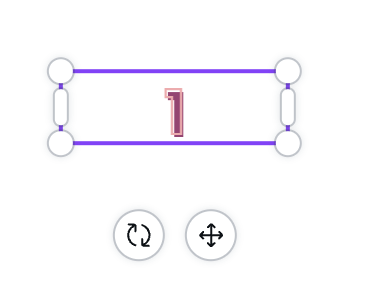
ধাপ 4: ক্যানভাসের শীর্ষে, আপনি একটি বোতাম দেখতে পাবেন যে দুটি ছোট আয়তক্ষেত্র ওভারল্যাপিং আছে. এটি হল ডুপ্লিকেট বোতাম । আপনি এটিতে ক্লিক করলে, আপনি যে পৃষ্ঠায় কাজ করছেন সেটির নকল করবেন। এটি নিশ্চিত করবে যে পৃষ্ঠা নম্বরগুলি একই স্থানে রয়েছে!
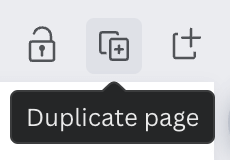
ধাপ 5: ডুপ্লিকেট পৃষ্ঠার টেক্সট বক্সে পরবর্তী সংখ্যাটি টাইপ করুন-টেক্সট বক্সে ক্লিক করুন। আপনি আপনার প্রকল্পে যে পৃষ্ঠাগুলি চান তা না হওয়া পর্যন্ত এই প্রক্রিয়াটি অনুসরণ করা চালিয়ে যান! পৃষ্ঠাগুলিতে প্রতিটি নম্বর পরিবর্তন করতে ভুলবেন না!
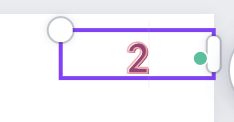
আপনি বাক্সটি হাইলাইট করে এবং ক্যানভাসের শীর্ষে গিয়ে টেক্সট বক্সে নম্বরগুলির ফন্ট এবং শৈলী পরিবর্তন করতে পারেন যেখানে আপনি চান আকার, রঙ এবং ফন্ট সম্পাদনা করার বিকল্পগুলি দেখুন। আপনার কাছে পাঠ্যটিকে বোল্ড এবং তির্যক করার বিকল্পও থাকবে।

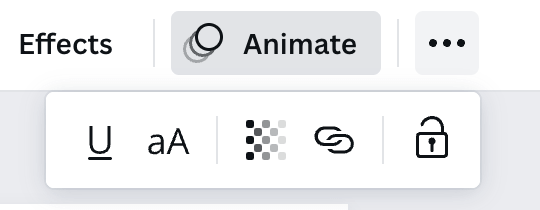
পদ্ধতি 2: কীভাবে উপাদান ট্যাব ব্যবহার করে পৃষ্ঠা নম্বর তৈরি করবেন
যদি আপনি আগে থেকে তৈরি নম্বরগুলি খুঁজে পেতে চান যেগুলির কাছে একটু বেশি গ্রাফিক ডিজাইন শৈলী আছে, আপনি আপনার পৃষ্ঠা নম্বরগুলি কাস্টমাইজ করতে এলিমেন্টস ট্যাবের মাধ্যমে অনুসন্ধান করতে পারেন৷
এলিমেন্ট ট্যাবে পাওয়া গ্রাফিক্স ব্যবহার করে পৃষ্ঠা নম্বর যুক্ত করতে এই পদক্ষেপগুলি অনুসরণ করুন :
ধাপ 1: স্ক্রীনের বাম দিকে এলিমেন্টস ট্যাবে যান। বোতামে ক্লিক করুন এবং অনুসন্ধান বারে, "সংখ্যা" টাইপ করুন এবং অনুসন্ধানে ক্লিক করুন।
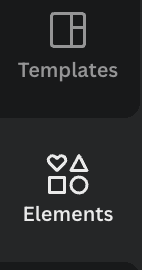
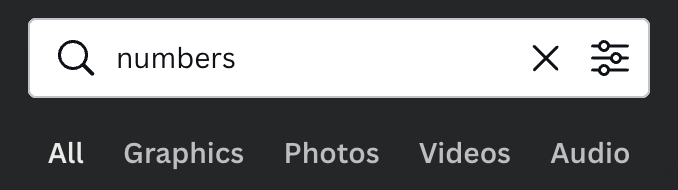
ধাপ 2: যে বিকল্পগুলি আসে তার মধ্য দিয়ে স্ক্রোল করুন। আপনি ক্যানভাসে যোগ করতে পারেন এমন বিভিন্ন শৈলীর সংখ্যা দেখতে পাবেন। (মনে রাখবেন যে কোনো উপাদান যার সাথে একটি মুকুট সংযুক্ত আছে তা শুধুমাত্র কেনার জন্য বা একটি প্রিমিয়াম অ্যাকাউন্টের মাধ্যমে উপলব্ধ।)
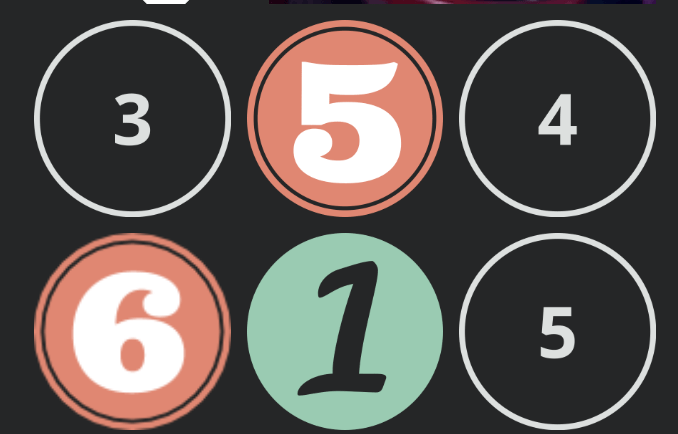
ধাপ 3: আপনি যে নম্বরটি চান তাতে ক্লিক করুন আপনার প্রকল্পে অন্তর্ভুক্ত করতে। সেই উপাদানটিকে ক্যানভাসে টেনে আনুন এবং যেখানে আপনি আপনার পৃষ্ঠা নম্বর চান সেখানে এটি স্থাপন করুন। আপনি আকার পরিবর্তন করতে পারেনসংখ্যা উপাদানে ক্লিক করে এবং কোণগুলি টেনে আনুন৷
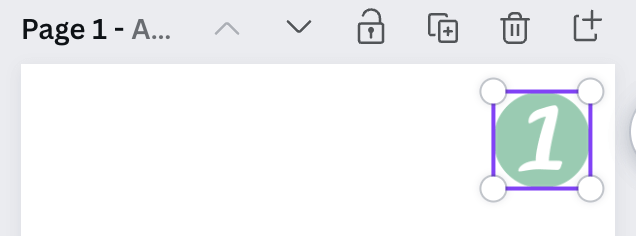
এটি লক্ষ্য করা গুরুত্বপূর্ণ যে উপাদান গ্যালারিতে সংখ্যার জন্য কিছু পছন্দের বিস্তৃত পরিসর নেই৷ নিশ্চিত করুন যে আপনি যে স্টাইলটি চয়ন করেছেন তা আপনার পৃষ্ঠাগুলির জন্য আপনার প্রয়োজনীয় সংখ্যা পর্যন্ত যায়!
ধাপ 4: আপনার প্রকল্পের ডুপ্লিকেট পৃষ্ঠাগুলিতে প্রয়োজন অনুসারে পুনরাবৃত্তি করুন৷
আপনার নম্বরগুলি সারিবদ্ধ করতে রুলার বৈশিষ্ট্যটি কীভাবে ব্যবহার করবেন
আপনার প্রকল্পের প্রতিটি পৃষ্ঠায় আপনার পৃষ্ঠা নম্বরগুলি সারিবদ্ধ এবং প্রতিসম আছে তা নিশ্চিত করার জন্য, এটি রুলারগুলিকে সক্রিয় করা সহায়ক হতে পারে ক্যানভাতে।
আপনি এই বৈশিষ্ট্যটি চালু এবং বন্ধ করতে পারেন এবং প্রতিটি রুলারের (অনুভূমিক এবং উল্লম্ব) স্থান নির্ধারণ করতে পারেন যাতে প্রজেক্টের সমস্ত পৃষ্ঠায় প্রান্তিককরণ সেট করা হয়।
ধাপ 1: ক্যানভা প্ল্যাটফর্মের উপরে, ফাইল বোতামটি খুঁজুন এবং একটি ড্রপ-ডাউন মেনু প্রকাশ করতে এটিতে ক্লিক করুন। 1 2>আপনি আপনার প্রজেক্টের যে অংশে পৃষ্ঠা নম্বরগুলি প্রদর্শিত হয় তার দিকে অনুভূমিক এবং উল্লম্ব রুলারগুলিকে (বা উভয়) টেনে এনে প্রান্তিককরণ সেট করতে পারেন। এটি নিশ্চিত করবে যে আপনার পৃষ্ঠা নম্বরগুলি সারিবদ্ধ হয়েছে!
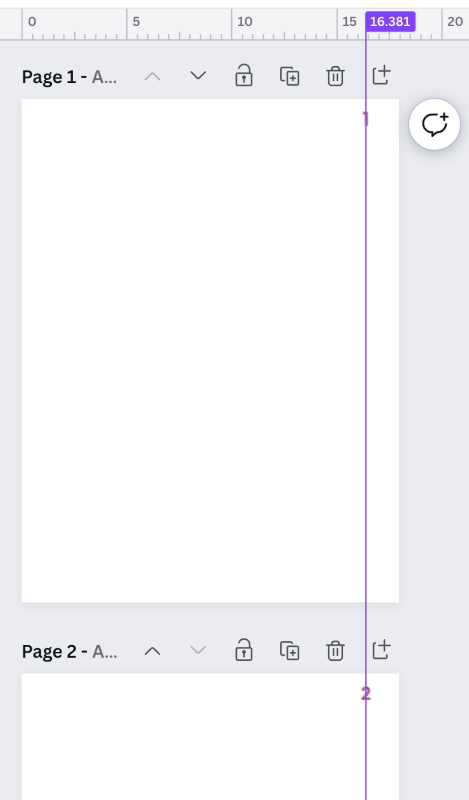
আপনি যদি আপনার প্রকল্পের পাশের রুলারগুলিকে লুকিয়ে রাখতে চান, তাহলে ফাইল মেনুতে ফিরে যান এবং শাসক ও নির্দেশিকা দেখান বোতামে ক্লিক করুন। . এটি তৈরি করবেশাসকরা অদৃশ্য হয়ে যায়।
চূড়ান্ত চিন্তা
আপনার ক্যানভাসে পৃষ্ঠা নম্বর যোগ করতে সক্ষম হওয়া একটি দুর্দান্ত বিকল্প যখন আপনি প্রকল্পগুলি ডিজাইন এবং সংগঠিত করছেন! আপনারা যারা জার্নাল বা বই বিক্রি করার জন্য ক্যানভা ব্যবহার করতে চান তাদের জন্য এটি একটি পেশাদার স্পর্শের জন্য অনুমতি দেয়!
ক্যানভাতে একটি প্রকল্পে পৃষ্ঠা নম্বর যুক্ত করার বিষয়ে আপনার কোন প্রতিক্রিয়া আছে? নীচের মন্তব্য বিভাগে আপনার চিন্তা এবং ধারনা শেয়ার করতে দ্বিধা বোধ করুন!

